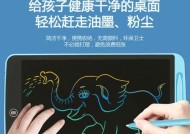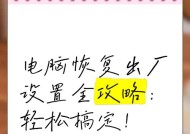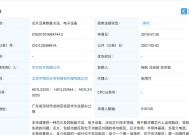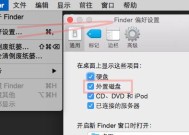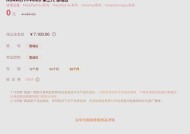戴尔电脑3050无声问题怎么解决?声音设置是否正确?
- 数码知识
- 2025-03-12
- 43
- 更新:2025-02-28 17:49:04
当你遇到戴尔电脑3050无声的问题时,可能会感到困惑和无助。但不用担心,通过本文的指导,你将能够一步步排查问题的根源,确保声音设置正确无误。
一、确认硬件连接无误
在开始之前,我们首先要确保所有的硬件连接都是正确和牢固的。请检查音频线是否已经正确地插入了戴尔电脑3050后面的音频输出接口,并且音频设备(如耳机或音响)本身也无故障。

二、检查戴尔电脑音量设置
对于日常操作,我们很容易忽略音量设置。请确保电脑本身的音量没有被静音,并且调节在合适的水平。
1.Windows音量设置
点击屏幕右下角的音量图标,确保主音量没有被静音,并且音量条位于中间或以上。
通过“设置”>“系统”>“声音”,进一步确认输出设备设置为正确的扬声器或耳机,并调节相应音量。
2.扬声器自带音量控制
检查外接扬声器或耳机是否有自己的音量控制功能,并确保它们也被调整到适当音量。

三、排查软件和驱动问题
电脑无声不仅仅是硬件故障,软件和驱动问题同样会导致无音现象。
1.更新音频驱动
右键点击“开始”按钮,打开“设备管理器”。
展开“声音、视频和游戏控制器”,找到你的音频设备,右键点击选择“更新驱动程序”。
选择自动搜索更新的驱动程序软件。
2.Windows声音诊断工具
Windows提供了一个内置的诊断工具来帮助你检查和修复音频问题。
在搜索栏中输入“声音”,选择“修复音频驱动”选项。
按照提示完成音频诊断过程,让系统尝试找到并解决潜在问题。

四、音频服务检查和恢复
确保Windows音频服务正在运行也是一种有效的检查方式。
1.查看音频服务状态
按下Win+R键,输入“services.msc”并回车。
在服务列表中找到“WindowsAudio”和“WindowsAudioEndpointBuilder”,确保它们的状态为“正在运行”。
2.重新启动音频服务
如果音频服务没有运行,右键点击选择“重新启动”服务。
五、检查音频端口是否正常
如果以上步骤都无效,音频端口可能存在问题。
尝试使用其他的音频端口,或者用耳机和扬声器进行测试。
如果是多端口设备,尝试切换到不同的端口,看是否能解决问题。
六、系统还原或重新安装驱动
如你已尝试了上述所有办法,问题依旧存在,你可能需要考虑进行更深入的检查。
1.系统还原
如果声音无声的问题开始于最近的系统更改,你可以尝试使用系统还原功能回退到之前的状态。
2.重新安装或回滚驱动
在设备管理器中,卸载当前音频设备的驱动程序,然后重新启动电脑,让Windows自动重新安装驱动。
如果有之前的驱动备份,或者设备自带的恢复盘,你也可以尝试将驱动回滚到较早的版本。
七、寻求专业帮助
如果经过以上步骤,问题仍旧得不到解决,那么可能是涉及到硬件故障。此时,建议联系戴尔官方技术支持,或者前往专业维修点进行检修。
八、
戴尔电脑3050无声问题的解决并不复杂,只要按照正确的步骤进行排查和处理,一般都能快速恢复音频输出。从检查硬件连接,到对系统设置和驱动进行更新或重置,每一步都可能成为解决问题的关键。如果遇到难以解决的问题,寻求专业帮助始终是一个明智的选择。
当然,如果你在操作过程中有任何疑问,欢迎留言讨论。我们会尽力为你提供帮助,让你的戴尔电脑3050重新响起悦耳的声音。
上一篇:华为笔记本电脑如何设置开机密码?